5 lựa chọn thay thế tốt nhất cho MacX Video Converter Pro
Giải pháp cho bộ phim yêu thích của bạn không thể phát trên thiết bị di động của bạn là chuyển đổi. MacX Video Converter Pro là một công cụ tốt giúp bạn thực hiện quy trình chuyển đổi định dạng này trên máy Mac của mình. Nhưng nó có ít tính năng chỉnh sửa và cần nhiều tài nguyên. Do đó, bạn có thể cần cân nhắc Thay thế cho MacX Video Converter Pro. Tiếp theo, bạn có thể xem qua thông tin chi tiết về MacX Video Converter Pro và 5 trình chuyển đổi khác.
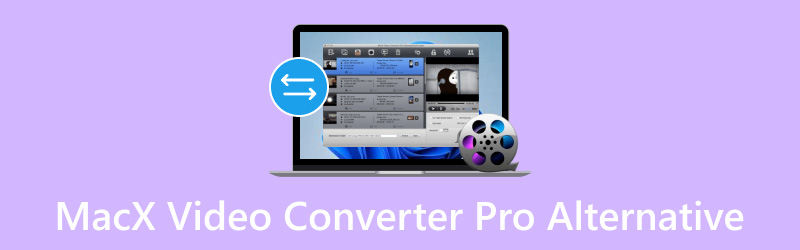
NỘI DUNG TRANG
- Phần 1. Tại sao nên tìm MacX Video Converter Pro thay thế
- Phần 2. Trình chuyển đổi video Vidmore
- Phần 3. Công cụ chuyển đổi video miễn phí Vidmore trực tuyến
- Phần 4. Chuyển đổi video Cisdem
- Phần 5. Bộ chuyển đổi video Prism
- Phần 6. Wondershare UniConverter
- Phần 7. Câu hỏi thường gặp về MacX Video Converter Pro Alternative
Phần 1. Tại sao nên tìm MacX Video Converter Pro thay thế
MacX Video Converter Pro có thư viện codec lớn với hơn 370 codec và cho phép chuyển đổi mọi loại tệp video hoặc âm thanh. Nó vượt qua các video SD/HD tiêu chuẩn hiện đang được sử dụng và đạt đến cảnh quay UHD 4K, 5K và 8K. Bạn có thể nhập phương tiện mà không cần thêm codec. Hơn nữa, MacX cung cấp nhiều lựa chọn định dạng đầu ra nhất bao gồm MP3, AAC, AC3, v.v. và lên đến 420 cấu hình dành riêng cho thiết bị. Bên cạnh đó, nó cũng có thể hỗ trợ chuyển mã HEVC tăng tốc phần cứng. Cuối cùng nhưng không kém phần quan trọng, trình chỉnh sửa video được tích hợp trong MacX Video Converter giúp bạn kiểm soát nhiều hơn các video của mình theo nhu cầu. Bạn có thể cắt video, thêm phụ đề, kết hợp nhiều phim thành một tệp, cắt video và chuyển đổi một phần.
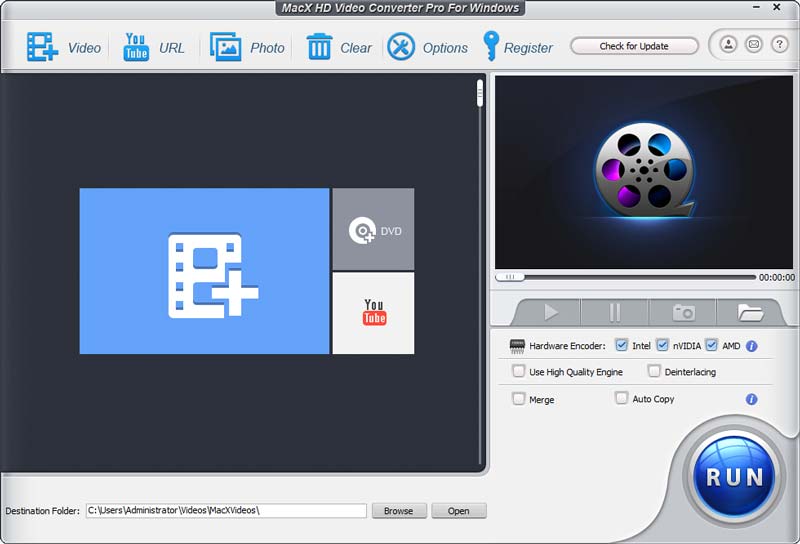
Nhược điểm của MacX Video Converter Pro:
Khi có lợi ích, cũng có nhược điểm. Bạn nên cân nhắc trước khi sử dụng trình chuyển đổi video này. Hãy cùng xem xét một số nhược điểm của nó:
• Khả năng biên tập hạn chế. Các tính năng chỉnh sửa của MacX Video Converter Pro bị hạn chế. Điều này được so sánh với phần mềm chỉnh sửa video chuyên dụng. Người dùng có thể thấy các công cụ chỉnh sửa của nó không đủ cho các tính năng phức tạp. Như chuyển tiếp, hiệu ứng đặc biệt và thao tác dòng thời gian.
• Giá. Mặc dù MacX Video Converter Pro cung cấp phiên bản miễn phí với các chức năng hạn chế. Người dùng cần mua giấy phép để sử dụng toàn bộ các tính năng. Giá của phần mềm có thể là một trở ngại đối với người tiêu dùng. Đặc biệt là đối với những người đang tìm kiếm các giải pháp thay thế trình chuyển đổi video miễn phí hoặc giá cả phải chăng hơn.
• Tài nguyên chuyên sâu. Khi chuyển đổi các tệp video lớn hoặc có độ phân giải cao, chương trình có thể tốn nhiều tài nguyên. Hệ thống chậm lại hoặc hiệu suất giảm có thể phát sinh do điều này.
Phần 2. Trình chuyển đổi video Vidmore
Vidmore Video Converter là một công cụ đa nền tảng toàn diện tuyệt vời. Đây là giải pháp thay thế tốt nhất cho MacX. Chức năng và khả năng sử dụng công bằng trong trình chuyển đổi video tất cả trong một này. Người dùng có thể chuyển đổi tệp phương tiện sang hơn 200 định dạng và thiết bị. Công cụ toàn diện này hỗ trợ nhiều loại tệp phương tiện phổ biến. Với khả năng chuyển đổi của nó, thậm chí có thể đạt được 4K và 8K. Công cụ này có các thuật toán xử lý video nhanh nhất trên thế giới. So với các trình chuyển đổi khác, nó có thể chuyển đổi video nhanh hơn 50 lần. Hơn nữa, nó có thể chuyển đổi video và âm thanh mà không làm giảm chất lượng.

Chức năng chính:
• Vidmore hỗ trợ hơn 200 định dạng tệp đa phương tiện. Nó cho phép người dùng chuyển đổi tệp theo định dạng mong muốn. Bao gồm MKV, WAV, MP4, AVI, MOV, FLV, v.v.
• Có trình chỉnh sửa video nhẹ tích hợp sẵn. Cho phép người dùng chỉnh sửa và tạo video cá nhân.
• Các mẫu MV phong phú trong Collage để tạo ra các video khác nhau để lưu giữ kỷ niệm, trình bày, v.v.
• Vidmore đi kèm với một hộp công cụ bao gồm các tính năng mạnh mẽ. Chẳng hạn như Audio Compressor, GIF maker, Video Enhancer, v.v.
Hạn chế
Một số người dùng phàn nàn rằng họ thấy tính năng chỉnh sửa video của nó còn thiếu sót. Họ đang hỏi liệu nó có thể có các tính năng chỉnh sửa nâng cao không. Hơn nữa, nó chỉ hỗ trợ một số thiết bị và định dạng phương tiện hạn chế. Nó được so sánh với các đối thủ chuyển đổi video khác.
Phần 3. Công cụ chuyển đổi video miễn phí Vidmore trực tuyến
Vidmore đã tạo ra một giải pháp thay thế trực tuyến. Nó dành cho những cá nhân muốn sử dụng một công cụ dựa trên web. Đây là Vidmore Free Video Converter Online. Nó có thể chuyển đổi các tệp phương tiện sang nhiều định dạng khác nhau. Bao gồm AVI, MOV, FLV, MP4 và WebM, nhờ vào khả năng tương thích rộng rãi với các định dạng tệp. Nó cũng cung cấp khả năng chuyển đổi an toàn và đáng tin cậy cho các biên tập viên ở mọi cấp độ kỹ năng. Bạn có thể truy cập vào đây bằng bất kỳ trình duyệt web tương thích nào trên Mac hoặc Windows. Một trong nhiều lợi thế đáng kể của nó là bạn có thể sử dụng và tận hưởng tất cả các tính năng tuyệt vời của nó miễn phí. Bạn thậm chí không cần tạo tài khoản để chuyển mã video bằng công cụ này.
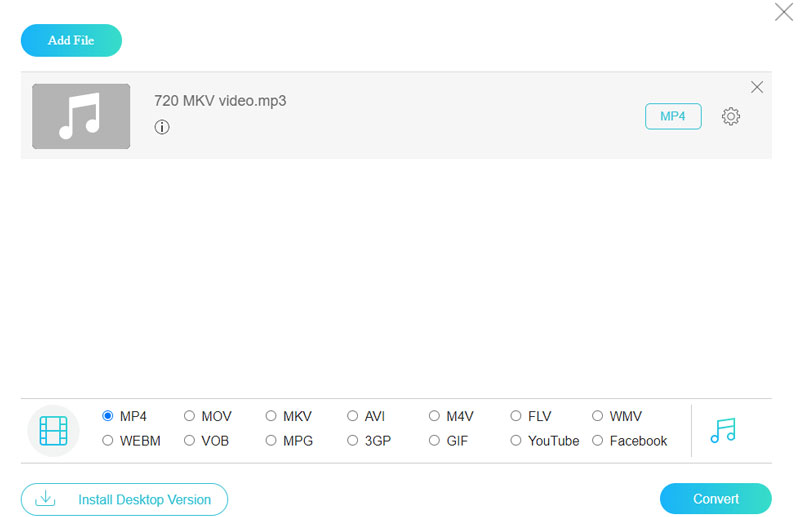
Chức năng chính:
• Vidmore Free Converter Online hỗ trợ nhiều định dạng tệp đa phương tiện. Bao gồm MP4, WMV, MKV, WebM, FLV và nhiều định dạng khác.
• Cung cấp quy trình chuyển đổi tập tin trực quan và dễ hiểu.
• Dễ sử dụng và là công cụ chuyển đổi trực tuyến miễn phí 100% hoạt động trên mọi trình duyệt hiện đại.
• Công cụ này có thể chuyển đổi video sang định dạng HD 1080p, HD 720p và SD mà không làm giảm chất lượng.
Hạn chế
Vidmore Free Video Converter Online yêu cầu kết nối internet ổn định để có thể truy cập. Bởi vì công cụ này dựa trên web. Hơn nữa, không giống như giải pháp thay thế cho máy tính để bàn, nó không có tính năng chỉnh sửa video.
Phần 4. Chuyển đổi video Cisdem
Cisdem Video Converter là một trình chuyển đổi phương tiện giàu tính năng. Nó có sẵn cho cả người dùng Mac và Windows. Bạn có thể chuyển đổi hầu như bất kỳ tệp đầu vào nào sang định dạng tệp đầu ra mong muốn của bạn. Đó là vì nó hỗ trợ nhiều định dạng thiết kế khác nhau. Bạn có thể xem tệp của mình trên hầu như bất kỳ thiết bị nào bằng phần mềm chuyển đổi này. Bạn thậm chí có thể trích xuất DVD bằng nó, điều này hoàn thiện danh sách các tính năng tuyệt vời của nó.
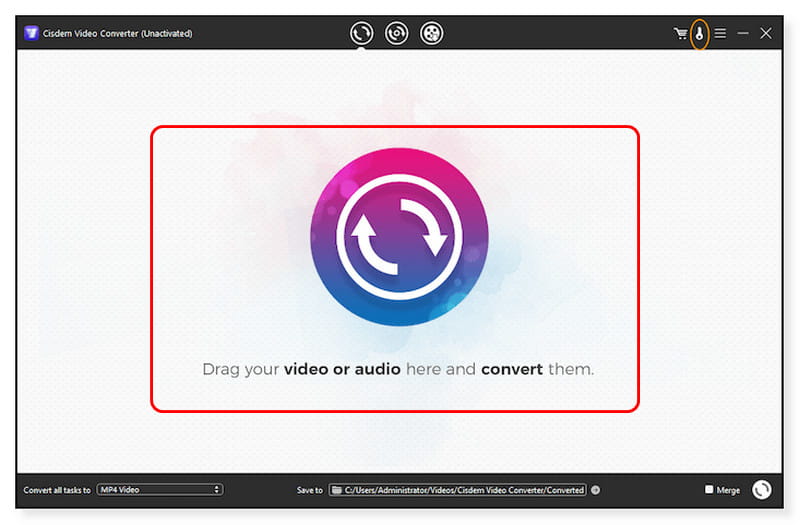
Chức năng chính:
• Cisdem có thể xuất video và âm thanh ở hơn 600 định dạng, bao gồm cả đầu ra video 4K.
• Cung cấp tùy chọn để điều chỉnh chất lượng video và âm thanh đầu ra, codec, tốc độ lấy mẫu, tốc độ bit, v.v.
• Chuyển đổi hàng loạt video và âm thanh không quá 5 phút.
• Sao chép quảng cáo hoặc đĩa DVD tự chế thành video hoặc nhạc.
Hạn chế
Một số người dùng phàn nàn rằng phiên bản đầy đủ của Cisdem có giá cao hơn. Mặc dù nó có phiên bản dùng thử miễn phí. So với một số trình chuyển đổi video đối thủ, đây có thể là một sự phá vỡ thỏa thuận đối với người tiêu dùng có ngân sách eo hẹp. Ngoài ra, Cisdem Video Converter chỉ có thể tải xuống tối đa 3 video với phiên bản dùng thử. Ngoài ra, đôi khi người dùng có thể nhận được thông báo lỗi có nội dung "Không phát hiện thấy DVD" khi cố gắng trích xuất DVD.
Phần 5. Bộ chuyển đổi video Prism
Prism Video Converter có thể chuyển đổi các tệp trên tất cả các thiết bị và định dạng phổ biến. Chẳng hạn như MP4, MOV, AVI, WMV, iPhone, iPod, v.v. Bạn có thể thêm hiệu ứng, hình mờ, văn bản và chú thích vào clip của mình. Prism có sẵn ở cả phiên bản miễn phí và cao cấp. Đối với người dùng mới, phiên bản miễn phí là lựa chọn tốt hơn. Mặc dù trông có vẻ lỗi thời, nhưng giao diện người dùng rất trực quan. Prism cung cấp kết quả tốt và tốc độ chuyển đổi nhanh. Tuy nhiên, độ phân giải đầu ra chỉ giới hạn ở mức 1080p. Và nó chỉ hỗ trợ 30 định dạng đầu ra video.
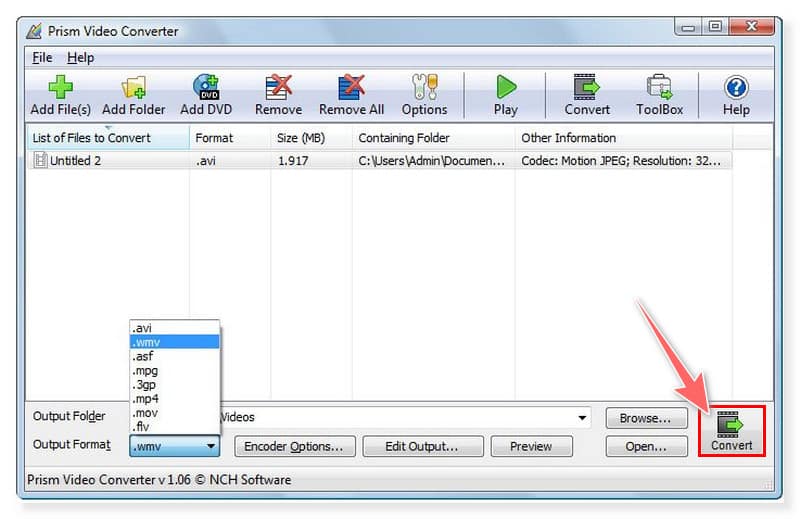
Chức năng chính:
• Prism hỗ trợ chuyển đổi giữa tất cả các định dạng tệp video phổ biến. Chẳng hạn như AVI, WMV, MP4, VOB, MPF, v.v.
• Nó có các công cụ chỉnh sửa video cơ bản tích hợp như thêm bộ lọc màu và hình mờ. Người dùng cũng có thể tạo chú thích văn bản và nhiều hơn nữa.
• Có thể xem trước tệp video mới của bạn để kiểm tra các chỉnh sửa, cài đặt và hiệu ứng trước khi chuyển đổi.
• Có thể nhập các tệp video có hỗ trợ độ phân giải lên tới 4K UHD.
• Có thể chuyển đổi DVD sang tập tin kỹ thuật số chỉ bằng vài cú nhấp chuột.
Hạn chế
Người dùng phàn nàn rằng độ phân giải được hỗ trợ của nó chỉ lên đến 1080p. So với các trình chuyển đổi video khác có thể hỗ trợ lên đến 4K. Ngoài ra, trên phiên bản miễn phí, nó có nhiều cửa sổ bật lên có thể cản trở khi sử dụng chương trình.
Phần 6. Wondershare UniConverter
Wondershare UniConverter là một bộ công cụ trực quan để chuyển đổi video. Bao gồm khả năng chỉnh sửa, ghi màn hình và chuyển đổi. Giá cả phải chăng, dễ học và cho phép bạn làm việc nhanh hơn. Chỉ sử dụng một phần mềm, bạn có thể chỉnh sửa phim và nén tệp thành kích thước dễ quản lý hơn. Ngoài ra, bạn có thể chuyển đổi chúng thành hơn 1.000 định dạng khác.
Chức năng chính:
• Wondershare UniConverter có thể chuyển mã bất kỳ tệp video/âm thanh nào. Bao gồm MP4, MKV, MOV, AVI và hơn 1.000 định dạng khác.
• Có thể nén các tập tin theo từng đợt với các thiết lập có thể tùy chỉnh.
• Có công cụ chỉnh sửa video tích hợp giúp cá nhân hóa video trước khi chuyển đổi.
• Ghi bất kỳ video nào vào đĩa DVD, thư mục DVD hoặc tập tin ISO với các mẫu DVD thời trang được cấu hình sẵn.
• Quay video toàn màn hình mà không làm giảm chất lượng.
Hạn chế
Một số người dùng phàn nàn về khả năng hạn chế của chương trình trong việc thực hiện các thao tác chỉnh sửa nâng cao. Họ cho rằng điều này gây thất vọng và có thể là rào cản đối với những người dùng có nhiều kinh nghiệm hơn. Ngoài ra, đã có những trường hợp phần mềm hoạt động chậm hơn dự kiến. Và nó bị sập và đóng băng khi đang sử dụng.
Phần 7. Câu hỏi thường gặp về MacX Video Converter Pro Alternative
MacX Video Converter Pro có an toàn để sử dụng không?
Chắc chắn là có. Phần mềm này dễ sử dụng mà không có bất kỳ phần mềm độc hại nào. Bạn có thể sử dụng nó để chuyển đổi và chỉnh sửa video ngoại tuyến mà không cần kết nối internet, vì vậy nó sẽ không thu thập thông tin và nội dung video của bạn.
Làm thế nào để sử dụng Macx Video Converter Pro?
Bước 1. Đầu tiên, tải xuống và cài đặt phần mềm tuyệt vời này trên máy tính của bạn và khởi chạy chương trình. Sau đó, tải các tệp phương tiện bằng cách kéo chúng vào giao diện.
Bước 2. Sau khi hoàn tất, hãy chọn định dạng đầu ra cho video của bạn. Đánh dấu vào tệp trong cửa sổ xem trước và chọn định dạng video hoặc âm thanh từ các tùy chọn thả xuống.
Bước 3. Sau đó, chọn thư mục đích cho video đã chuyển đổi của bạn. Nhấp vào nút Browse bên cạnh tab Destination Folder. Sau đó, bây giờ bạn có thể chuyển đổi tệp video bằng cách nhấp vào nút Run để bắt đầu quá trình chuyển đổi.
Tại sao MacX Video Converter Pro không hoạt động?
Khi tải xuống MacX Video Converter Pro, hãy đảm bảo nó tương thích với hệ điều hành của bạn. Ngoài ra, có những lúc định dạng video bạn đang cố gắng mở không được hỗ trợ hoặc bị hỏng. Vì vậy, hãy đảm bảo rằng video nguồn tương thích và hoạt động chính xác.
Phần kết luận
MacX Video Converter Pro cho Mac và Windows là một trong những trình chuyển đổi video tốt nhất. Nhưng nó tiêu tốn tài nguyên khi chạy nó. Và tìm Thay thế cho MacX Video Converter Pro là cần thiết. Trong số đó có Vidmore Video Converter, có thể chuyển đổi nhanh hơn 50 lần và độ phân giải lên đến 4K UHD. Nó hỗ trợ tất cả các định dạng tệp phương tiện phổ biến. Ngoài ra, nó có thể chuyển đổi chúng mà không làm giảm chất lượng. Hơn nữa, có thể tải xuống trên Mac và Windows.


